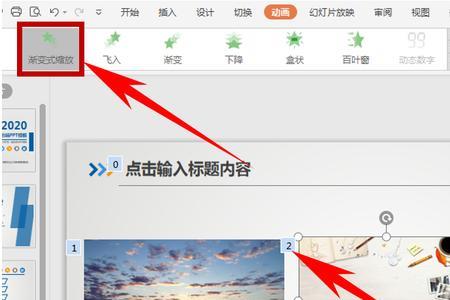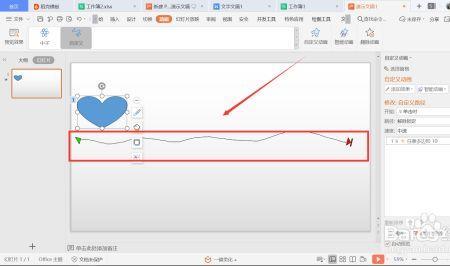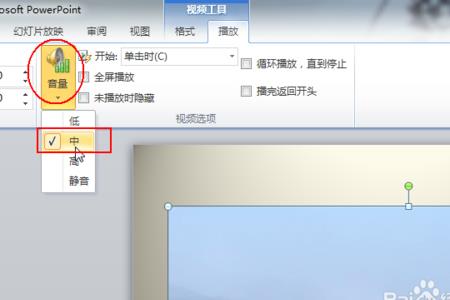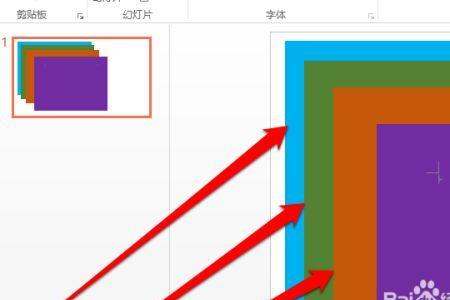1、打开PPT文档
2、然后在PPT幻灯片的菜单栏点击“插入”,再选择“图片”
3、随后弹出“插入图片”窗口,然后找到图片存储的位置,这里选择三张图片进行演示,点击“插入”
4、鼠标选中第一张图片,点击PPT菜单栏中的“动画”,然后选择“自定义动画”
5、然后在右面出现的自定义动画窗口中,点击“添加效果”,并选择一个合适的动画效果
6、这时候就会在第一张图片的左上角出现“1”,表示鼠标单击时第一张出现的图片
7、紧接着按照上面的步骤依次为第2张、第3张图片设置动画效果,这时候图片左上角都会出现一个数字,这个数字也代表着出现顺序
ppt怎么制作图片先后播放
1/14
打开一个空白的ppt文档。
2/14
点击插入菜单。
3/14
点击“图片”。
4/14
选择多张图片,点击“插入”按钮。
5/14
插入图片,调整图片。
6/14
选择第一张图片,点击动画菜单。
7/14
选择“形状”。
8/14
再选择“添加动画”。
9/14
选择“飞出”。
10/14
开始动作设置为上一动画之后。
11/14
选择第二张图片,点击进入动画的“擦除”。
12/14
退出动画选择“谈出”。
13/14
选择第三张图片,点击“随机线条”。
14/14
这样就完成了多张图片依次播放。